本文转载自我2004年在csdn发布的博客
除了打开Internet上的网页,Internet Explorer还能够浏览本地文件夹及文件。如果浏览的是PDF文档或Office文档,有时候你会发现当调用Navigate(“xxx.doc”)的时候,Adobe Reader/Acrobat或Office等Document Servers会在IE中嵌入自己的一个实例以打开相应的文件,当然有时候也会在独立的Acrobat或Office窗口中打开文件。
在Adobe Reader/Acrobat的属性设置窗口中,我们可以找到“Display PDF in browser”的选项,如果勾上,则Navigate(“xxx.pdf”)将会以嵌入的方式在IE中浏览PDF文件,否则在独立的Adobe Reader/Acrobat窗口中浏览。但在Office的“选项”对话框中我们找不到这样的设置。

问题:如何在自己的浏览器中控制Office这类Ole Servers的打开方式?
答案:修改文件夹选项,或修改注册表。
- 方法1、如下所示,从控制面板中打开“文件夹”选项,在“文件类型”属性页上找到相应的文件后缀名,如“DOC”,点击“高级”按钮,在弹出的“编辑文件类型”对话框中有“在同一窗口中浏览”的选项,如果勾上,则以嵌入IE的方式打开文档,否则在独立窗口中打开。
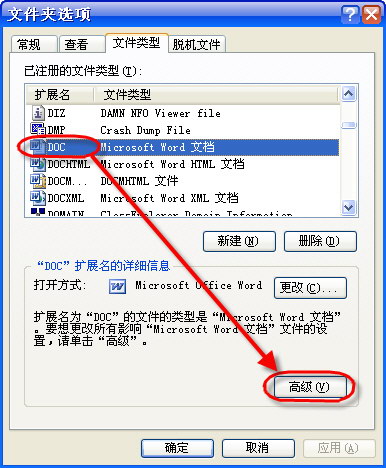
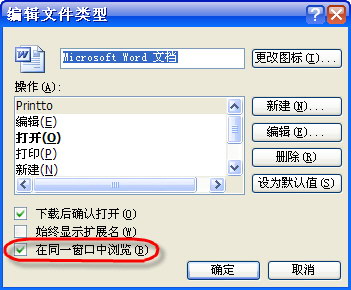
- 方法2、直接修改注册表。 在下面的键值下,保存了各种文件类型的注册信息,以Office文档为例,与文档相关键值如下。
1
HKEY_LOCAL_MACHINE/SOFTWARE/Classes
| 文档类型 | 键值 |
|---|---|
| Microsoft Excel 7.0 worksheet | Excel.Sheet.5 |
| Microsoft Excel 97 worksheet | Excel.Sheet.8 |
| Microsoft Excel 2000 worksheet | Excel.Sheet.8 |
| Microsoft Word 7.0 document | Word.Document.6 |
| Microsoft Word 97 document | Word.Document.8 |
| Microsoft Word 2000 document | Word.Document.8 |
| Microsoft Project 98 project | MSProject.Project.8 |
| Microsoft PowerPoint 2000 document | PowerPoint.Show.8 |
如果我们要修改Word文档的打开方式,,则在下面的键值下新建一个名为“BrowserFlags”,类型为“REG_DWORD”的子键值,如果设置其值为“8”,则在独立的窗口中打开Word文档,否则在嵌入IE的Word窗口中打开文档。
1
HKEY_LOCAL_MACHINE/SOFTWARE/Classes/Word.Document.8
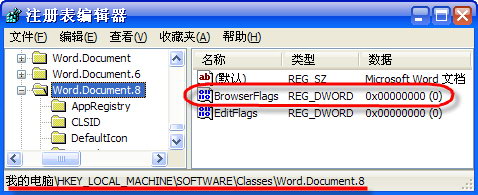
注:Microsoft Excel 7.0 worksheet稍有不同,应设置BrowserFlags的值为“9”方可在独立的窗口中打开文档。
参考资料:
- MSDN:259970:In-Place Activating Document Servers in Internet Explorer
- MSDN:162059:How to configure Internet Explorer to open Office documents in the appropriate Office program instead of in Internet Explorer
-
Previous
Internet Explorer 编程简述(一)WebBrowser还是WebBrowser_V1 -
Next
Internet Explorer 编程简述(三)“整理收藏夹”对话框